Μενού → Αρχείο > Νέο
Τα προφίλ ελέγχων αντιπροσωπεύουν μια συλλογή διαφορετικών κανόνων ελέγχου. Μπορείς, ωστόσο, να δημιουργήσεις και έναν μεμονωμένο κανόνα ελέγχου, προκειμένου να ελέγξεις ένα αρχείο για ένα συγκεκριμένο σφάλμα. Για παράδειγμα, μπορεί να συμβεί ότι μαύρα γράμματα δεν εκτυπώνονται πάνω σε άλλα, δηλαδή τα μέρη με τα γράμματα είναι αποκομμένα από τα κάτω φόντα. Αυτό μπορεί να οδηγήσει σε ανεπιθύμητες αναβολές και επομένως πρέπει να διορθωθεί. Για να δημιουργήσεις έναν τέτοιο κανόνα ελέγχου, ανοίγεις πρώτα το πλαίσιο Preflight-, κάνεις κλικ στο εικονίδιο για μεμονωμένους ελέγχους και επιλέγεις από το μενού επιλογών την Νέα δημιουργία ελέγχου Preflight.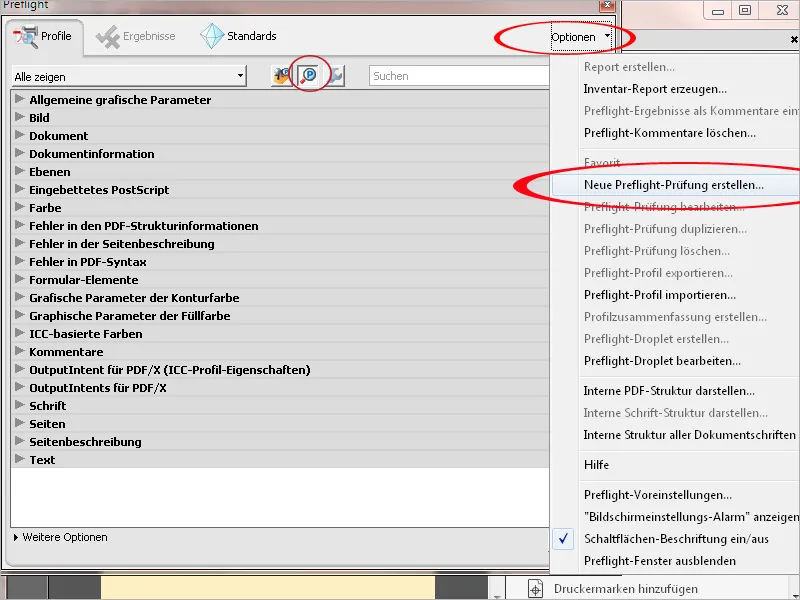
Ανάθεσε τώρα έναν τίτλο που θα εμφανίζεται όταν ο έλεγχος βρίσκει σφάλματα. Αν δε βρεθεί κανένα, μπορεί επίσης να εκδοθεί αντίστοιχο μήνυμα. Στη λίστα παρακάτω, θα πρέπει να είναι ενεργοποιημένα τα πλαίσια ελέγχου Περιεχόμενα σελίδας, Μάσκες διαφάνειας καθώς και Τρέχον αρχείο.
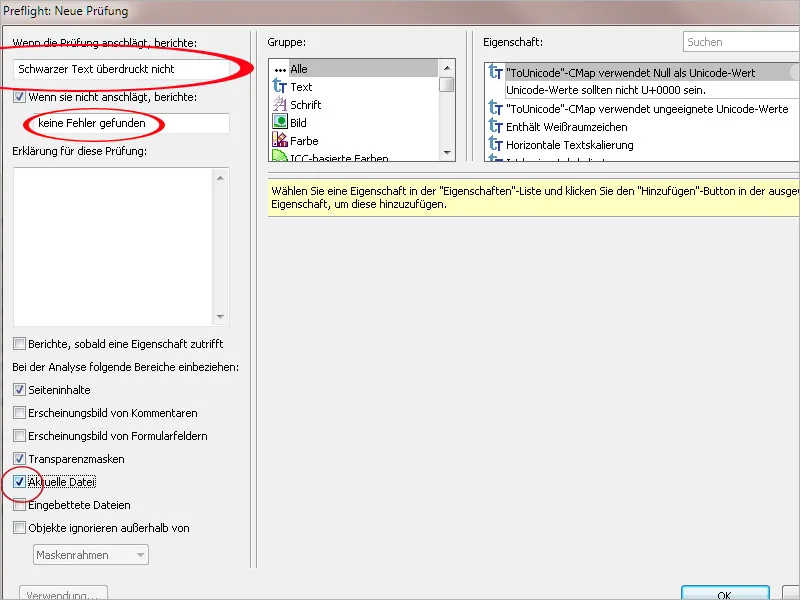
Στο πεδίο Ομάδα, επιλέγεις την καταχώριση Περιγραφή σελίδας, επιλέγεις στο δεξί πεδίο την ιδιότητα Είναι κείμενο και κάνεις κλικ στο Προσθήκη.
Αυτή η συνθήκη προστίθεται στο κάτω μέρος του παραθύρου. Πρόσθεσε τη ρύθμιση με την παράμετρο Επιτυγχάνεται.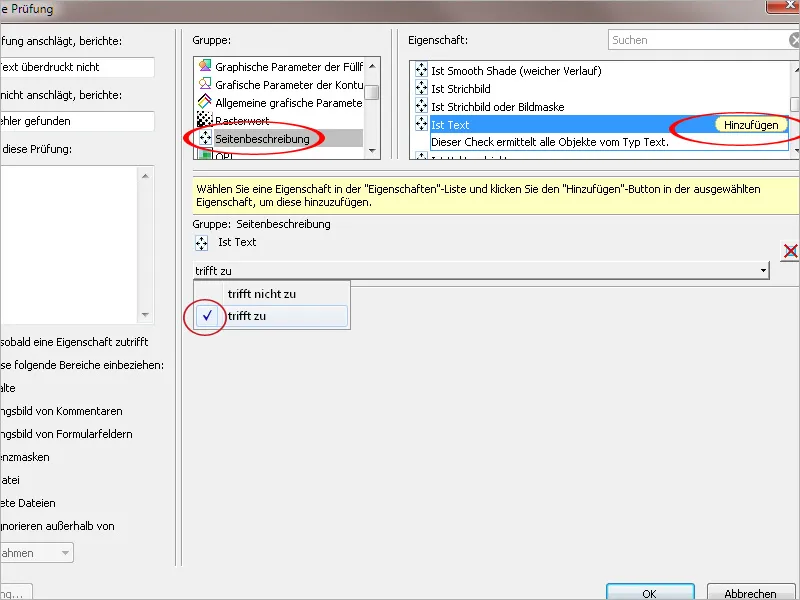
Στο επόμενο βήμα, καθορίζεις στην ομάδα Χρώμα τη συνθήκη ότι το αντικείμενο (σε αυτήν την περίπτωση το κείμενο) είναι 100% μαύρο, προσθέτεις τη στη λίστα των συνθηκών και επιπλέον την ορίζεις με την παράμετρο Επιτυγχάνεται.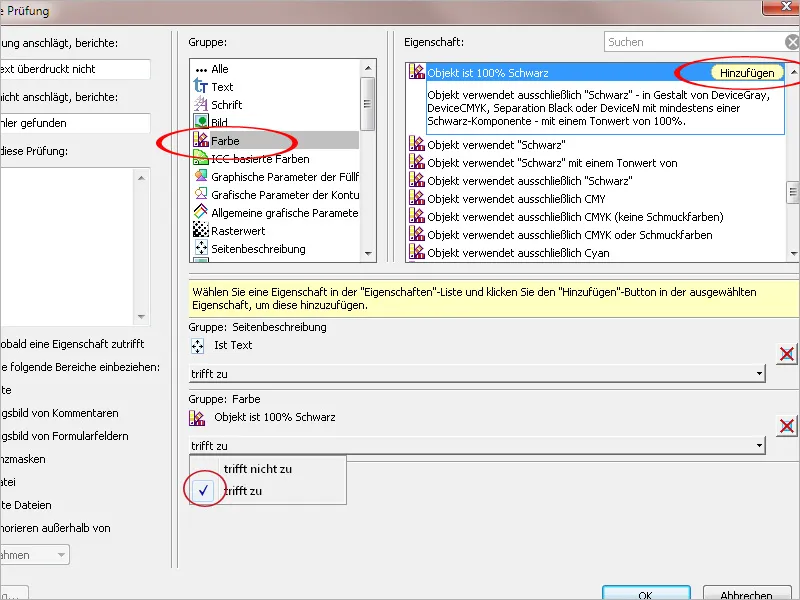
Η επόμενη συνθήκη που πρέπει να επιλεχθεί, Το γέμισμα χρώματος είναι υπερτύπωση, βρίσκεται στην ομάδα Γραφικές παράμετροι του γεμίσματος χρώματος. Προσθέτεις επίσης αυτήν τη συνθήκη στη λίστα και ορίζεις την παράμετρο σε Επιτυγχάνεται όχι, διότι αυτό είναι το ουσιώδες σημείο που πρέπει να αναγνωριστεί ως σφάλμα μέσω της εφαρμογής αυτού του κανόνα σε ένα έγγραφο.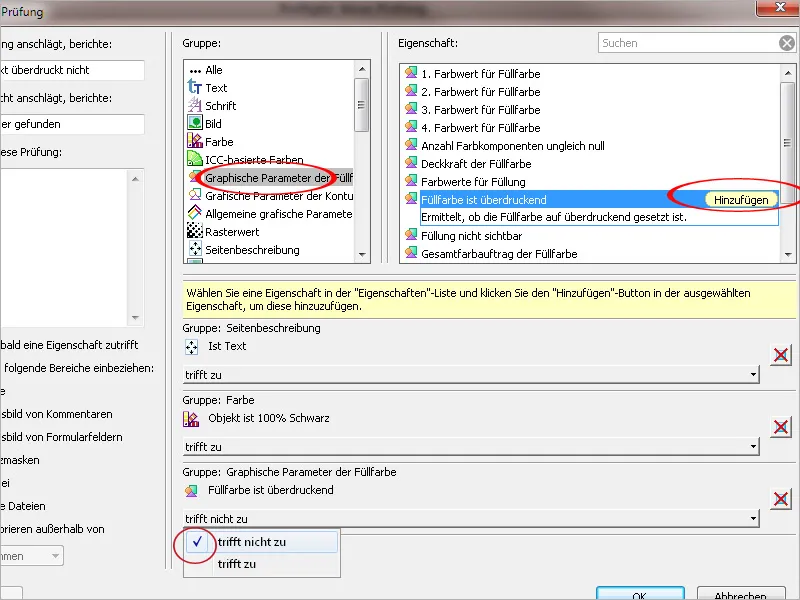
Μετά από ένα κλικ στο ΟΚ, οι ρυθμίσεις προστίθενται και ο νέος κανόνας ελέγχου τώρα βρίσκεται στην κατηγορία Περιγραφή σελίδας των μεμονωμένων ελέγχων. Με αυτόν τον τρόπο, μπορείς, αντίθετα με ένα προφίλ ελέγχου που κλείνει πάντα μια ολόκληρη συλλογή κανόνων ελέγχου, να αναζητήσεις συγκεκριμένα σφάλματα σε αρχεία PDF.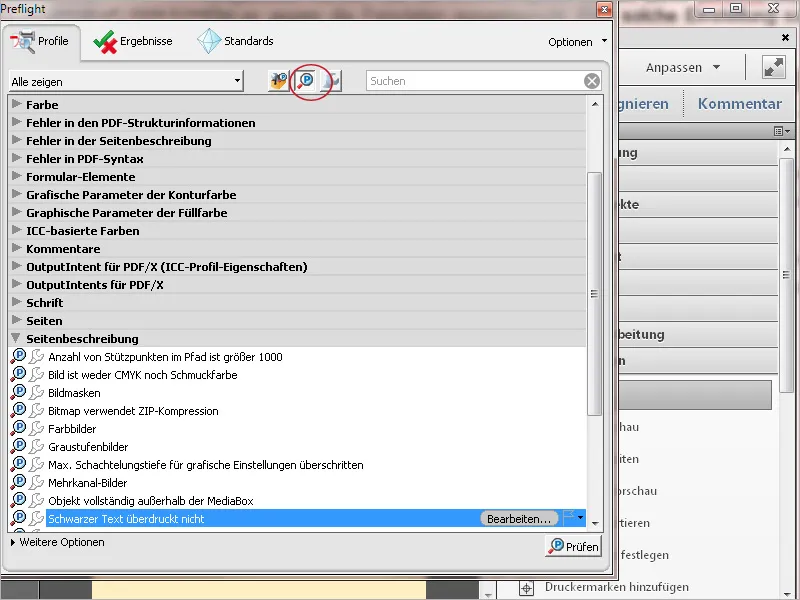
Αυτοί οι μόνιμα δικοί σου κανόνες ελέγχου μπορούν τώρα να προστεθούν επίσης σε ένα προφίλ ελέγχου. Επέλεξε το επιθυμητό από τη λίστα των προφίλ και κάνε κλικ στο Επεξεργασία.
Σημείωσε τώρα στις κατηγορίες προφίλ στην αριστερή πλευρά τη σελίδας την καταχώριση Προσαρμοσμένοι ελέγχοι, επέλεξε μετά στη δεξιά πλευρά στη λίστα των Όλοι οι προσαρμοσμένοι ελέγχοι το επιθυμητό και πρόσθεσέ το με τη βοήθεια της μικρής βέλους κάτω από το επιλεγμένο προφίλ.
Μετά από ένα κλικ στο Αποθήκευση και ΟΚ, ο κανόνας αυτός εφαρμόζεται τώρα σε αυτό το προφίλ ελέγχου.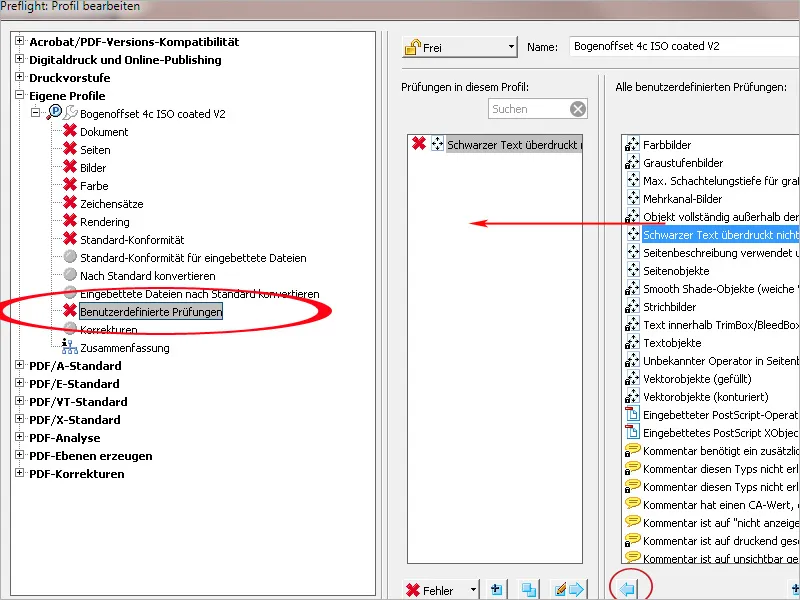
Τα αρχεία PDF μπορούν να ελεγχθούν όχι μόνο, αλλά μπορούν επίσης να διορθωθούν αυτόματα συγκεκριμένα λάθη. Δείχνω αυτό με μια νέα κανόνα διόρθωσης με βελτιστοποιημένες ρυθμίσεις για μείωση των διαφανειών. Για να δημιουργήσεις μια δική σου κανόνα διόρθωσης, μπορείς επίσης να προσαρμόσεις μια ήδη υπάρχουσα. Αυτή είναι ωστόσο κλειδωμένη και δεν μπορεί να επεξεργαστεί. Έτσι, πρέπει να δημιουργήσεις αντίγραφο μιας ήδη επιλεγμένης στη λίστα των κανόνων διόρθωσης μέσω του μενού επιλογών και να την αποθηκεύσεις με ένα νέο όνομα.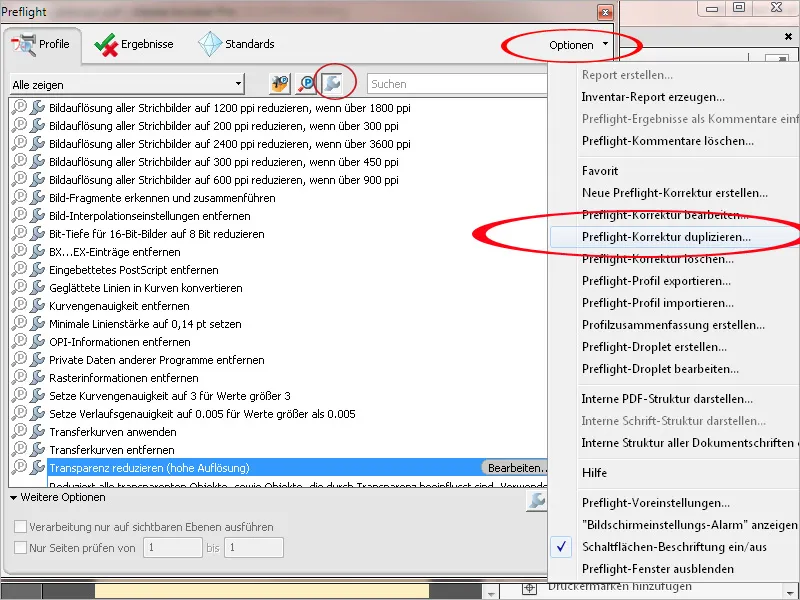
Τώρα αναθέτεις ένα νέο όνομα στον κανόνα διόρθωσης και προσαρμόζεις την περιγραφή. Αλλάζεις την τιμή για την Ανάλυση εικονογραφιών και κειμένου από 1200 σε 1600 ppi και αυτή για την Ανάλυση πολυδιστάδων και πλέγματος από 300 σε 400 ppi. Από τα πλαίσια επιλογών, αφαιρείς όλα τα κουτάκια εκτός από το Διατήρηση υπερέντασης. Με ένα κλικ στο κουμπί ΟΚ, ο νέος κανόνας διόρθωσης αποθηκεύεται.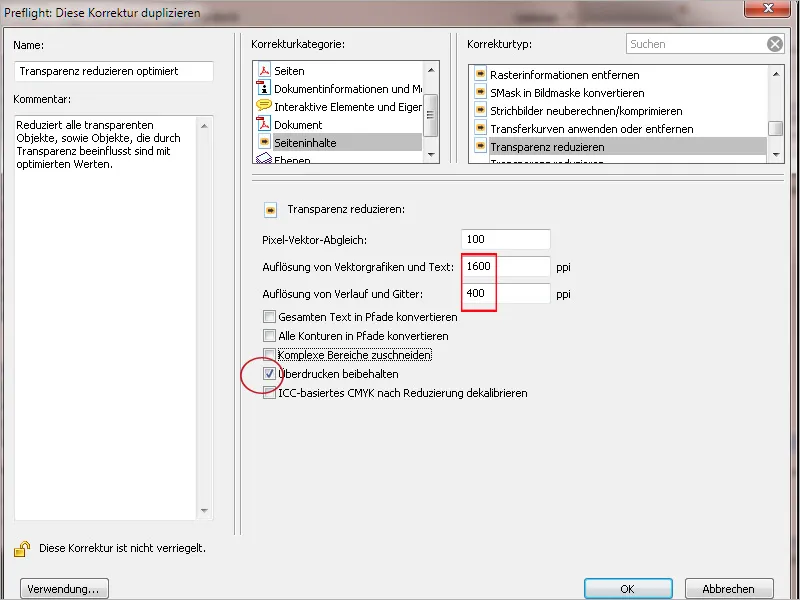
Τώρα μπορείς να εφαρμόσεις αυτόν τον κανόνα αμέσως με ένα κλικ στο κουμπί Διόρθωση. Το Acrobat προτείνει προηγουμένως να αποθηκεύσεις ξανά το έγγραφο με νέο όνομα, για να διατηρήσεις το αρχικό αρχείο.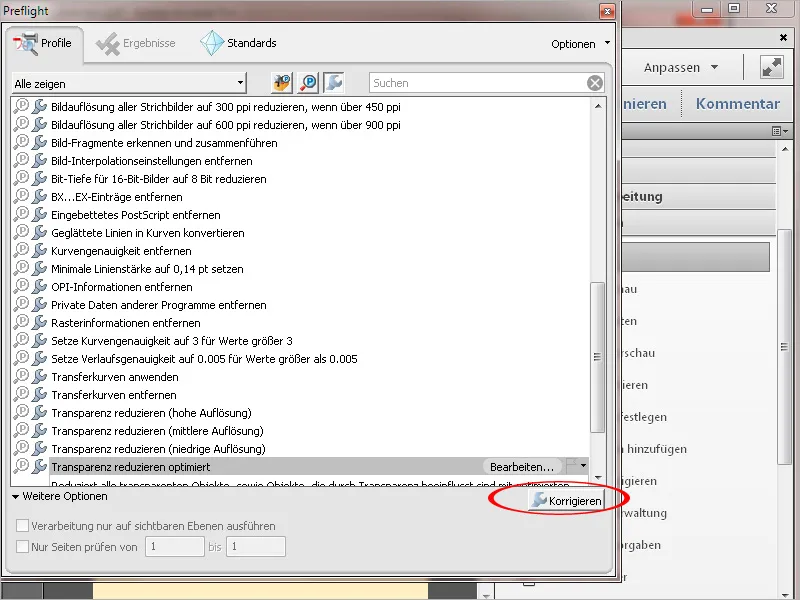
Μετά από ένα κλικ στο Αποθήκευση, το Acrobat αναλύει το έγγραφο και εφαρμόζει την αντίστοιχη διόρθωση. Στη συνέχεια, ανοίγει ένα παράθυρο όπου καταγράφονται τα αποτελέσματα. Αν χρειαστεί, μπορείς να ζητήσεις τη δημιουργία αναφοράς. Η ενσωμάτωση του καταχωρητικού ελέγχου στο έγγ


